php小编香蕉为你提供了一份简明扼要的Win10更换旧字体操作方法指南。在使用Win10操作系统时,你可能会发现系统默认的字体并不完全符合个人喜好或需求。幸运的是,Win10提供了替换老版本字体的功能,让你可以自定义系统字体,提升使用体验。本文将详细介绍Win10更换旧字体的步骤,让你轻松掌握。只需简单几步,你就能实现个性化的字体替换,让操作界面更加独特与舒适。
win10更换旧字体操作方法:
1、“win+R”快捷键开启运行,输入“regedit”回车打开。
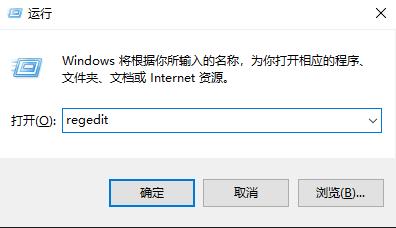
2、进入到注册表编辑器界面后,依次点击左侧栏中的“HKEY_LOCAL_MACHINESOFTWAREMicrosoftWindows NTCurrentVersionFonts”。
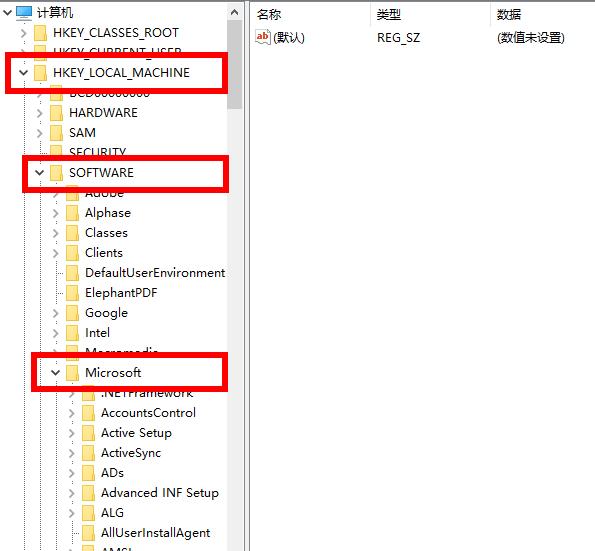
3、接着找到右侧中的“Microsoft YaHei & Microsoft YaHei UI (TrueType)”,右击选择选项列表中的“修改”。

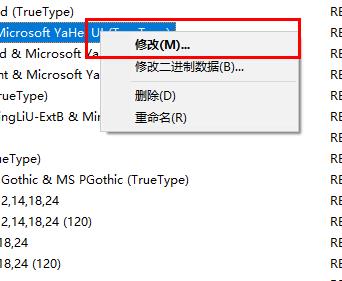
4、然后将窗口中的“数值数据”改为“simsun.ttc”,点击确定。

5、随后点击左侧栏中的“FontSubstitutes”文件夹,右击右侧空白处,选择“新建”一个“字符串值”。
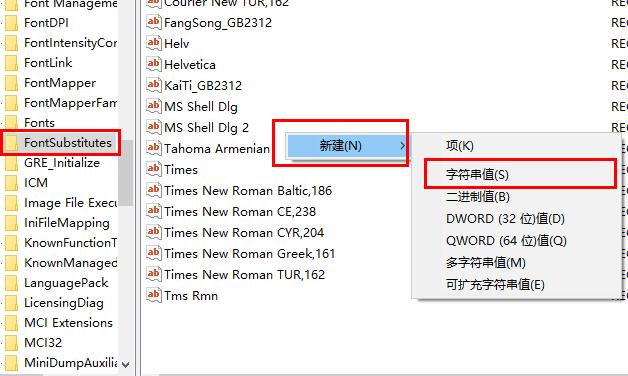
7、将新建的字符串值分别命名为“Microsoft YaHei”和“Microsoft YaHei UI”,然后双击打开,将窗口中的“数值数据”改为“SimSun”,点击确定保存,最后将电脑重新启动就可以了。
以上是win10怎么替换老版本字体?win10更换旧字体操作方法的详细内容。更多信息请关注PHP中文网其他相关文章!




